
上期说到了内部扩展性,这次我们就来说一说供电以及外部接口还有一些其他特性。
五 外部IO接口
外部接口一般就是主板屁股后面那些插USB接口的地方。这些接口太多了不一定有用,但是少了一定让你囧。这个部位的接口一般是5到8个USB不等,还有3到6个音频接口,0到3个显示接口,可能还有无线模块,但是主板后面的额空间就那么大,如何在有限的空间缩水,厂商都已经给出了各种解决方案。
按照正常情况来说,自己比较需要在意的有几点:
1 显示接口,如果你对于独立显卡的需求近乎为0,就只是办公机,丢在客厅看电影,那么,主板显示接口就是为核心显卡服务的(这也是那些有独立显卡却把显示接口接在主板上点不亮的人经常会犯的毛病)。如果你已经有了显示器,那么这个接口需要根据你的显示器接口来,不要显示器只支持VGA,主板只支持HDMI或DVI。虽然有转接线可以解决,但是多一事不如少一事,电脑来了,却无法使用,看着心里也着急。
2 USB接口,如果按照我自己来说的话,键盘鼠标耳机音箱摄像头都需要一个USB接口,这样算下来我至少需要5个接口才能满足日常所需,万一我需要接一个USB口的随身WIFI,而我就想插在后面,不影响前面的美观性,这不就不够了吗?
3 音频接口,一般高端主板会有6个音频接口,因为他自己有高端的音频芯片,不过如果是专业人士肯定搭配独立声卡,非专业的也就听个响。中低端就3个,刚好够用,还多一个口呢(我知道你们只能插满两个)。
六 供电
为什么要说供电,CPU供电其实很容易被忽略,因为难懂,厂商方案多。CPU供电最直接的影响就是CPU性能的发挥,供电差,容易降频,降电压。
供电是一个主板中最不容易了解的地方,一来是技术比较多,二来很多主板都为MOSFET管增加了散热片,挡住了很多关键信息,三是主板厂商对于供电的宣传还是停留在数电感的基础方法上。我对于供电也不是特别的了解,我就大致提供一种简单的经验性方法来判断。这里有不到位的地方请懂的大神指正。
1 看PWM芯片,PWM芯片是电路中的主控制芯片,这个芯片决定了你电路中供电的最大相数。这个芯片一般在主板CPU供电插口的旁边。举个例子:技嘉Z390 AORUS Uitra

这是PWM芯片,型号为ISL69138,是一颗7相双路PWM芯片,如果单纯数电感,使用并联电感的做法可以做出13个电感,数电感13相供电?所以数电感法基础,但是不绝对。
2 一个完整的供电由MOSFET DRIVER芯片,MOSFET管,输出电感,输出电容组成。有更高级的,这不是说一相供电就这么几个东西,数量上有区别,质量上有区别,技术上也有不同区别。同样举例子说吧:
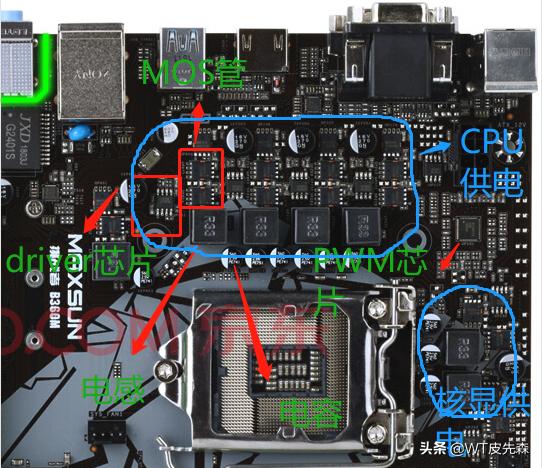
没错,还是这个铭瑄B360,因为它没散热片。简单讲一下工作基础原理,PWM芯片传输信号给driver芯片,driver芯片控制上下两个MOS管的导通,电感用来储存电量或释放电量,然后通过MOS管不同的导通进行充放电。电容用来滤波,使电压电流平滑。然后给CPU供电。通过这个简单的原理,也就可以对一些主板供电探索一番了。深入的不说了,说点简单的。
通过数电感法,这个供电有6相供电,4相核心,2相核显。既然相数越多越好,厂商也把这个作为噱头,为啥不多做点电感,究竟几相供电不重要,但是数起来带劲啊。你想多了,真正高端的主板人家才会多花钱做一些倍相和并联电感的做法,低端的就老老实实数电感吧。贵的不一定好,便宜的一定不怎么样,所以在钱没花到位的情况下就别考虑这个东西了,厂商不是傻子,再差它也做到你能用,现在B360大部分是4相核心供电,当然了,也有三相的,三相不够用吗,当然够,按照你一相25W供电能力来算,三相75W,也差不过够了,不够那我降频,反正大多数人都不知道,你顶多这板子上个I5,怎么着都够了。但是供电多了,供电元器件温度会降低,寿命会长,供电稳定,供电曲线平滑,少了也能用,只不过寿命也需要考虑。
所以我也在说,一分钱一分货的道理,性价比不是便宜,性价比是价格和产品能够最大程度划等号,便宜用料好,不可能。如果大家都去追求性价比,这个产品盈利少,厂商用什么去更新技术,凭什么去做好东西。作为消费者我当然喜欢价格低的东西,但是理性是最不容易做到的事情,在需求与预算中取得平衡,才是正确的消费观。不要一昧地追求便宜,也不要相信贵的一定好,多一些理性,少一些伤害。
七 其他
B360主板内存最高支持到2666,AMD支持的稍微高一些,3200上下,这个不一定,根据主板厂商定。
PCIE x2的接口和PCIE x4的接口速度不同。由主板和固态共同决定,任何一个都是瓶颈。详细的留在固态里面说。
八 惯例性总结
最后就是惯例性总结了。
挑选主板,首先最基础的就是满足性能,基本上不超频,I7 R7以下的CPU4相供电基本是常态,至于奔腾赛扬,再少一些也无所谓。如果是I7 R7,最好6相起步,这里说的是6相全部给核心,核显的不算。再超频的话,6相也够,预算够就选择更多供电的。
然后根据需求选择,需要扩展性的选择扩展性,需要超频的选供电好一些的板子,需要储存大的,选择接口多一些的,需要内存大的,选插槽多一些的。
我这里就不说哪些应该买,哪些不该买的问题了,有时候早买早享受,有时候等等也不失为一种选择。
理性看待问题事务,才是最正确的。
你们的点赞关注就是我最大的动力,谢谢!
依旧不要脸打个广告,本人承接装机,因为要吃饭,50一次,可以加我wx:t13150
























 被折叠的 条评论
为什么被折叠?
被折叠的 条评论
为什么被折叠?








